Основные принципы работы с VideoPad
Как и у большинства видео редакторов, алгоритм работы с VideoPad один и тот же – пользователь импортирует видео, аудио и изображения. Но если в конкурирующих программах нужно объединять все эти файлы где-то в одном центральном окне, то VideoPad сортирует их по отдельным пулам. На самом деле это очень удобно. Благодаря подобной сортировке можно легко работать одновременно и с картинками, и с видеоматериалами, а потом так же легко их объединять в один файл.
Можно снимать видео с экрана, импортировать его с видеокамеры. Запись звука производить с микрофона или брать готовые сэмплы. При всем при этом из основной программы можно даже не выходить. Это экономит время, особенно когда нужно сделать демонстрационный или обучающий ролик по какому-нибудь программному обеспечению.
Пользователь может добавить субтитры в ручном режиме или включить их автоматическое создание, задействуя функцию распознавания голоса. Такая связка иногда дает сбой, но в целом работает очень прилично. Опять же, она будет большим подспорьем, если необходим срочный монтаж, материалов много, а времени мало.
Само создание видео трудностей не вызывает, для «укладки» файлов используется знакомая по многим редакторам монтажная линейка, новые треки создаются автоматически. Если необходимо удалить уже смонтированный объект, пользователю предоставляются два варианта:
- просто удалить кусок материала, после чего в видеоряде останется пустое место
- воспользоваться функцией “Ripple”, тогда оставшиеся части видео будут автоматически сдвигаться, заполняя собой образовавшиеся пропуски.
Набор функций здесь не настолько широкий, как, скажем, в программе CyberLink PowerDirector. Некоторые из опций довольно простые и чем-то напоминают PowerPoint. Но, например, инструмент редактирования цветовых градиентов и наличие зеленого экрана (хромакея) и такой функции, как прозрачность (титров, например, или фона) будет привлекательным не только для любителей, но даже для профессионалов.
Конечно, самые большие возможности получат обладатели премиальной подписки на VideoPad video editor. На сайте разработчика NCH им будет доступна огромная аудиобиблиотека, куда входит великолепная коллекция музыкальных клипов и звуковых эффектов. Можно будет легко найти в сети нужное сопровождение.
Можно тут же сохранить видео и отправить на YouTube, Flickr, Dropbox, Google Drive или Vimeo, и для этого не понадобится открывать отдельное окно браузера.
Обзор VideoPad Video Editor
VideoPad Video Editor — один из лучших условно-бесплатных видеоредакторов, созданных для некоммерческого использования. Скачать ВидеоПад бесплатно на русском языке и ознакомиться с программой может каждый желающий.
Изначально ВидеоПад задумывался как инструмент для элементарной обработки видеофайлов: обрезки, склеивания и кадрирования. Но со временем разработчики софта существенно расширили его функционал и утилита превратилась в настоящий профессиональный редактор видеороликов. Появилась большая библиотека эффектов для нелинейного монтажа, работы со звуковым и видео рядами.
Интерфейс программы очень прост и легок в освоении даже для новичков. Добавить эффекты перехода, текст или аннотации на конкретный отрезок видео можно буквально в пару кликов. То же применимо и к звуку: аудиодорожку можно добавить отдельно, применять к ней эффекты, записать собственные комментарии к видеоряду или включить функцию синтеза речи. VideoPad editor работает со всеми популярными графическими, аудио и видео форматами: AVI, WMV, MPEG, MP4, WMV, WAV, GIF, JPEG, PNG и т.д.
Разработчики утилиты выделяют возможности экспорта видео. Вам не нужно будет устанавливать дополнительные утилиты и тратить время, если вы хотите записать видео на DVD-диск или экспортировать его напрямую в Youtube и Facebook. Достаточно скачать VideoPad video editor бесплатно на русском с уже встроенным функционалом и экспортировать свои видео куда угодно в самом высоком разрешении: full HD, 2K и 4K.
Общий обзор функций VideoPad
У программы ВидеоПад Видео Эдитор есть множество функций:
- Отправка видео друзьям и близким
- Экспорт видеоклипов в разном разрешении
- Сохранение материала на разные устройства – PSP, iPod, iPhone или мобильный телефон (avi, wmv, mpg, 3GP, mp4, mov, divx, xvid, mpeg1, mpeg2, mpeg4, asf, vob, h.246, vob)
- Готовые шаблоны с визуальными эффектами
- Редактирование 3D видео
- Добавление текста, титров, субтитров и оверлеев на видео 360 градусов
- Уменьшение дрожания камеры
- Тонкая настройка цвета и эффектов
- Инструменты для работы с аудио
- Запись закадрового текста
- Создание видео с любой камеры, включая кассетные DV или HDV
- Прямая загрузка видео из приложения на Facebook, YouTube, Flickr
- Запись на DVD, CD, Blue-ray, HD-DVD и просмотр готового видео на ТВ
- Переходы и визуальные эффекты
- Широкий выбор переходов между видеоклипами
- Конвертация из 2D в 3D-стереоскопический формат
- Оптимизация файлов
- Добавление в видеоряд фотографий и цифровых изображений
- Поддержка плагинов
- Импорт и микширование музыкальных треков (wav, mp3, mp2m avi, ogg, mid, flac, aac, wma, dvf, au, aiff, vox, cda)
- Библиотека звуковых эффектов
А теперь рассмотрим некоторые из функций более подробно:
Отправка видео друзьям и близким
Почти все, у кого есть аккаунты в инстаграме, ВК, фейсбуке и других сетях, хотя бы раз постили на своих страницах снятое на телефоны видео. А те, кто начал вести канал в YouTube или Tik-Tok понимают, что качество создаваемых клипов имеет значение для получения большого количества лайков и привлечения подписчиков. Благодаря VideoPad можно не только делать интересный и привлекательный контент, но и легко делиться им со своими друзьями или подписчиками.
Экспорт и просмотр видео на ТВ
Прекрасно, когда есть возможность просматривать созданные ролики на ТВ. Еще удобнее, когда записать свои клипы на DVD в разном разрешении (full HD, 2K и 4K) можно, не выходя из программы-редактора.
Переходы для видео и визуальные эффекты
Чтобы монтируемое видео приобрело более профессиональный вид, в VideoPad предусмотрена возможность применения целого ряда визуальных эффектов и переходов. Особенно ценно то, что кастомизировать переходы допускается уже после их наложения. Например, можно настроить длительность переходов и т.п. Также пользователь может создавать свои собственные шаблоны для визуальных эффектов, которые будут сохранены для дальнейшего применения при монтажах.
Больше способов и средств для оптимизации видео
Кроме преимуществ, упомянутых выше, в VideoPad есть и другие способы для улучшения качества видео. Например, это функция стабилизации изображения. Таким образом пользователь, например, может уменьшить «тряску» камеры, что дает возможность более комфортного просмотра ролика.
Дополнительные инструменты и эффекты, которые не входят в стандартный набор программы, можно подключать через плагины. Во время работы над своим проектом пользователь посредством плагинов может добавить в свой клип «мультяшный» рендер, добиться эффекта старой видеосъемки или увеличить резкость изображения.
Инструменты для записи и добавления аудио
Звуковое сопровождение важно для любого видео. В редакторе VideoPad имеются инструменты для создания качественных саундтреков путем микширования аудио разного типа – треков, музыки и вокала
Также сам пользователь может записать закадровый текст для своего проекта.
Это очень хорошо – при покупке лицензии пользователь не будет испытывать никаких затруднений, не запутается в панелях и меню. Все основные функции имеют четкие названия. Кстати, если трудности с редактором все же возникнут, доступны обучающие материалы, в которых объясняются принципы работы с VideoPad. Данная информация также может быть очень полезна тем, кто впервые берется за редактирование роликов.
№3 – Lightworks

С оптимизацией тут все прекрасно, софт подойдет для любой версии операционной системы Windows. Множество встроенных эффектов позволяют создать яркий и уникальный видеоролик.
А наложение осуществляется простым перетаскиванием объектов по шкале времени. Поддерживаются форматы AVI, Quicktime, MXF, DPX, RED R3D, DVCPRO HD, XDCAM EX, H.264, AVC-Intra.
Если у вас слабый компьютер, это не станет слишком большой проблемой. В Lightworks встроен специальный софт, который оптимизирует программу даже под слабое железо.
Так что монтировать видео теперь можно и на стареньком компьютере. Что касается недостатков, поддержка русского языка отсутствует, и требуется обязательная регистрация для использования Лайтворкса.
Какой программой пользуюсь я и почему
Небольшая предыстория, как выбирал программу. Когда я только пришёл в интернет зарабатывать деньги, мне нужна была простая программа для съёмки видеоуроков и мелкого монтажа (обрезка лишнего). Уроки я делал чисто для себя и своих клиентов.
Тут мне пришла на помощь по совету друга Camtasia Studio и Camtasia Recorder. В целом, довольно хороший инструмент, с которым я работал первое время. Потом я решил сменить программу для записи видео с экрана.
Используй фишки топовых блогеров Рунета, чтобы собрать первый миллион подписчиков!
Подробнее о курсе
Причина была в более расширенных функциях и возможностях. Тут же я подумал, что нужно сразу учиться работать в более профессиональном видеоредакторе. Зачем терять время на перебор лёгких простых программ. По опросам друзей, занимающихся видеомонтажом, были выявлены ТОП-3 по популярности программы на компьютер с системой Windows:
- Premiere Pro
- Vegas Pro
- Edius Pro
Почему-то выбор пал сразу же на Вегас, но, начав с ним работать, выявился ряд проблем. То не поддерживает формат видеофайлов, в котором я записываю, то нужно ставить ряд каких-то дополнительных кодеков, то идёт рассинхрон звука, необходимо конвертировать в другой формат, а при конвертации теряется качество. В общем, через неделю я перешёл на софт всем известной компании Adobe, на их программу для монтажа Premiere Pro.
На данный момент она удовлетворяет всем моим потребностям, давно привык с ней работать, единственное – компьютер нужен чуть помощнее.
Если вы новичок, но настроены работать с обработкой видео постоянно, то я советую выбирать сразу профессиональную программу, учиться и привыкать к ней. Принцип работы у всех программ практически одинаковый, интерфейс и функции, можно сказать, похожи.
Работать в них, с безграничной информацией в интернете, я считаю, сможет научиться любой. Самый лучший способ обучаться – это искать решение при возникновении проблемы. Что это значит?
Берёте и сразу начинаете монтировать, а если что-то не получается обращаетесь к Яндексу или Гуглу со своей проблемой. Главное – правильно вопрос в поиске задать. Я так и учился, находил ответы на все вопросы, и не нужно сидеть, изучая пошаговые курсы с кучей лишней информации, прежде, чем начинать монтировать.
Только с постепенной практикой будет рост и эффекты различные узнаете как делать, и монтаж станет более интересным.
Соответственно, все хорошие программы не бесплатные. Понимаю, что большинству, особенно только начинающим, заплатить за них будет трудновато и бессмысленно, так как вы не уверены в том, будете ли вы заниматься дальше этим или нет.
Не советую, конечно, искать крякнутые версии программ и скачивать их через какой-нибудь торрент. Но, мне кажется, все так делали поначалу, потом уже, когда пользуешься постоянно, покупаешь.
Дальше я перечислю список существующих программ для монтажа, которые вы можете использовать.
Возможности программы программа VideoPad Video Editor
Несмотря на бесплатность программы VideoPad, у нее много возможностей по редактированию видео:
- Удобный редактор видеороликов. Это одна из главных возможностей видеоредактора. В него можно добавить различные клипы, видеоролики, картинки и отредактировать их. За это отвечают функции программы «Клипы» и «Видеоряд».
- Инструменты эффектов. Данный инструмент программы умеет добавлять в видео текстовые эффекты, субтитры, регулирует цвета видео, изменяет скорость видео, поворот и другое.
- Аудио. В этом разделе программы добавляют аудио-файлы с компьютера, записывают свой голос (предварительно подключите микрофон к компьютеру), сможете добавить диск с аудио дорожкой или другую музыку. Затем, ее можно отредактировать в этом редакторе, например, наложить музыку на видео.
- Экспорт. Данная возможность программы ВидеоПад, позволяет экспортировать видео из программы на компьютер. Видео можно сохранить на компьютер в форматах AVI, MOV, mp4 и другие. Если есть канал на Ютубе, можете через программу добавить видео на Ютуб.
- Программы. Утилита VideoPad имеет дополнительное ПО, которое может редактировать видео или аудио, создавать записи экрана, графику и другое. Для этого есть раздел «Программы» в редакторе. В нем сможете выбрать нужные варианты программ.
- Быстрый просмотр. С помощью этой функции можно смотреть, прослушивать, отредактированное аудио или видео – прямо в программе.
Этих возможностей вполне хватит, чтобы отредактировать видео или аудио файлы.
SONY Vegas Pro
Очень мощный видеоредактор, который по функциональным возможностям не уступает предшественнику, а в некоторых моментах превосходит его. Компания-гигант Sony, занималась непосредственным управлением проекта, соответственно планка качества находится на высшем уровне.
SONY Vegas Pro – это видеоредактор для тех, кто профессионально занимается монтажом видео. Отлично подойдет для Youtube блогеров, для тех кто занимается съемками короткометражных фильмов и производством мультфильмов.
Софт поддерживает аппаратное GPU ускорение, что при наличии мощной карты графики существенно ускоряет рендеринг видео, так как при вычислениях, кроме процессора задействуются ресурс карты графики.
Если вы раньше никогда не использовали SONY Vegas Pro, то при первом запуске программы у вас возникнет множество вопросов. Нельзя сказать что интерфейс интуитивно понятный, но учитывая, что это профессиональный софт с огромным потенциалом – так и не должно быть. Благо программа является достаточно популярной и в интернете есть огромное количество обучающих материалов, как в текстовом, так и в видеоформате.
Начать редактирование видео базовыми инструментами (обрезка, склейка, добавление аудио) можно уже через 20-30 минут после первого запуска. Но на то, чтобы освоить более продвинутые возможности – уйдет больше времени.
Учитывая сложность софта, нужно понимать что он достаточно требователен к аппаратной части (мощность ПК), однако все процессы максимально оптимизированы, что позволяет пользоваться программой даже на слегка устаревших ноутбуках. Для монтажа видео на ПК и для максимальной скорости потребуется мощное железо, с большим количеством оперативной памяти, мощным процессором и хорошей картой графики.
Есть полноценная бесплатная версия на 30 дней, чтобы попробовать. Если захотите приобрести этот видеоредактор, то обойдется он вам примерно – 600$ (бывают крутые акции), есть также лицензия по подписке – 22$/месяц.
Программы для профессиональной обработки видео
1
Adobe Premiere Pro
15 450 руб. в год
Когда речь заходит о профессиональных программах для монтажа, именно Adobe Premiere Pro пользователи вспоминают в первую очередь. С продуктами бренда многие знакомы ещё с Adobe Photoshop и его магической силы преображения фотографий. Его собрат для обработки видео не менее популярен, а особенно его ценят в кинематографе.
Adobe Premiere Pro относится редакторам нелинейного типа, который в силу популярности и функциональности полностью русифицирован. В его арсенале находится более сотни эффектов уровня кино, интуитивно понятный интерфейс, а также удобная система управления горячими клавишами.
За качественную работу придётся отдать ни много ни мало 15 000 рублей. Многие профессиональные монтажёры предпочитают именно эту программу из-за отсутствия лишних кнопок и продуманного хода с автосохранением, при помощи которого проект никогда не пропадёт.
9.9 /10
рейтинг
Плюсы
- Множество опций и фильтров (в особенности звука)
- Профессиональная программа
- Удобное управление клавиатурой
- Цветокоррекция уровня кино
- Отсутствие сбоев и моментальное автосохранение
Минусы
- Высокая цена
- Подойдёт не всем
- Требовательна к ПО
Adobe Premiere Pro
2
Sony Vegas Pro
36 990 руб.
Программы Adobe Premiere и Sony Vegas ‒ это то же, что и Samsung с Apple от мира монтажа. Различий между этими приложениями не так уж и много, а для профессионалов даже эта грань нередко стирается, из-за чего любимую программу выбирают по принципу «где быстрее рендер и удобнее интерфейс».
Sony Vegas Pro также подходит для нелинейного монтажа. Приятным дополнением к базовым эффектам станет встроенный пакет HitFilm Pro. Его возможности охватывают обработку видео, фото, текста и звука. При желании есть ещё около 10 плагинов с более чем сотней эффектов профессионального уровня, которые можно заполучить бесплатно.
Для людей, знающих монтаж, интерфейс не покажется трудным, тем не менее Sony Vegas полностью русифицирован. Приложение больше ценится за быстрый рендеринг, разнообразную цветокоррекцию и необычные переходы, в то время как обработка звука и количество сбоев системы серьёзно усложняют работу.
9.8 /10
рейтинг
Плюсы
- Множество плагинов и эффектов (700+)
- Удобный интерфейс и тримминг
- Быстрый рендер в качестве Full HD
Минусы
- Часто сбоит и выдаёт ошибки
- Высокая цена
- Мало возможностей по обработке звука
Sony Vegas Pro
3
Final Cut
22 990 руб.
Торжествуйте, любители продуктов от знаменитой компании Apple! Ведь отыскать приложение на ОС Mac качественней просто невозможно. А для тех, кто только думает, где же смонтировать видеоклип для своей песни, уже найден приличный вариант.
Как известно, всё, что выходит из-под руки компании Стива Джобса, закономерно становится хитом. Функционал данного приложения разительно отличается от того же Sony Vegas. В первую очередь стоит отметить обширные библиотеки с такими опциями, как Slow Mo, окантовка, выборочный цвет, Chroma Key. Многие пользователи отмечают уникальные плагины для текстов.
Помимо этого, Final Cut ‒ это одна из немногих программ для монтажа, которая практически не «съедает» качество материала. После рендеринга (достаточно долгого, но качественного) можно получить видео в 4K, при этом вес документа будет небольшим.
9.8 /10
рейтинг
Плюсы
- Высокое качество материала
- Множество эффектов и встроенных библиотек
- Ёмкие файлы после рендеринга
Минусы
- Подходит только Mac
- Медленный рендеринг
- Высокая цена
Final Cut
№8 – Shotcut
Shotcut является очень полезной бесплатной программой, так как позволяет устанавливать разрешение и частоту кадров роликов на выходе. Работать с ним достаточно удобно. Нужно просто перетащить видеофайлы на рабочую дорожку и добавлять необходимые эффекты.
В глаза сразу бросается очень удобный интерфейс. Главное его преимущество – это гибкая настройка. Большинство панелей можно перетащить, поменять их местоположение.
В общем, программу легко настроить под себя. К сожалению, в программе отсутствует поддержка русского языка. Это может вызвать трудности у тех, кто не владеет английским.
№5 – VirtualDub
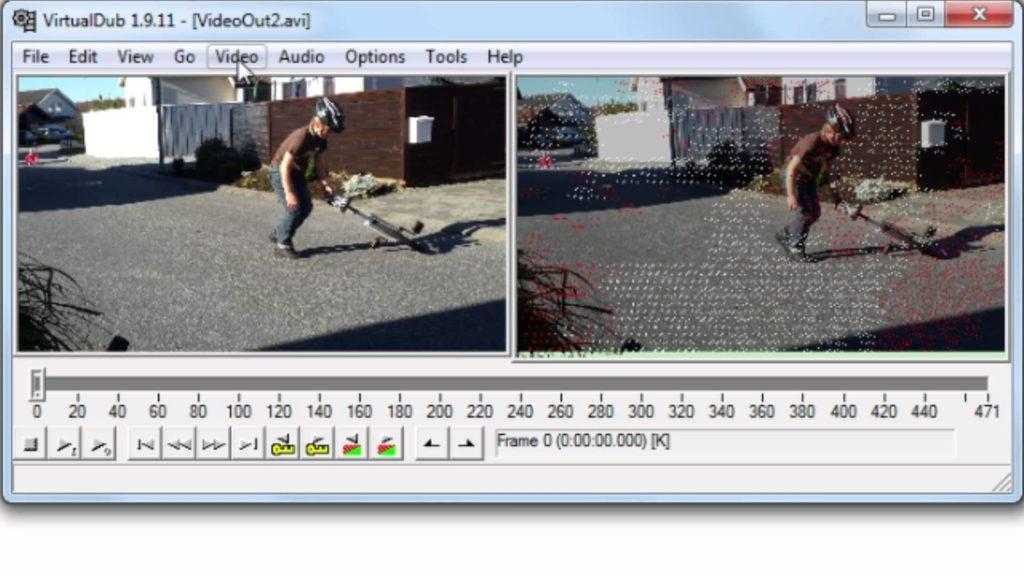
VirtualDub содержит в себе все необходимые базовые функции для несложного монтажа. В том числе, позволяет захватывать видео, нарезать видеофайл, проводить перекодировку и рекомпрессию, а также изменять частоту кадров и битрейта.
Присутствует функция накладывания нескольких аудидорожек, что значительно расширяет возможности работы с аудио. Поддерживаются практически все современные форматы. Если функционала программы покажется мало, можно установить дополнительные плагины.
Но VirtualDub подходит лишь для простого монтажа. Создать что-то действительно сложное на нем вряд ли получится. Тем не менее, функционал приложения достаточно широкий, чтобы осуществлять большинство действий, связанных с обработкой видео.
Добавить видео для обработки
Загрузить мультимедийные файлы в VideoPad Video Editor возможно несколькими путями:
- Нажав кнопку «Меню», далее: Клип> Добавить файл(ы);
- С помощью кнопки «Добавить файл(ы)» на вкладке «Клипы»;
- Перетащив медиафайл непосредственно в окошко слева.
Видеоряд появится во вкладке «Предпросмотр клипа» и растянется по шкале. Подождем, пока видеофайлы кэшируются (зеленая полоса прогрузится до конца).
ВАЖНОЕ ЗАМЕЧАНИЕ: VideoPad Video Editor допускает объединение видеофайлов с разным расширением. В итоге получится видео с разрешением, как у первого клипа в проекте
Затем нужно переместить все файлы в поле «Шкала времени» для разделения видео на кадры. Есть несколько способов сделать это:
- Просто перетащить видео мышкой в поле 4;
- Щелчком правой кнопкой мыши на видеофайле вызвать контекстное меню и выбрать «Переместить клип в видеоряд»;
- Во вкладке «Предпросмотр клипа» раскрыть кнопку «Вставить» и выбрать параметр вставки: в начало видеоряда/ в конец видеоряда/ в видеоряд по курсору/ поверх видеоряда по курсору. Этот вариант удобен для добавления второго и последующих видео для проекта.
Если видеофайл был записан со звуком, эта аудиодорожка отобразилась на шкале времени. Теперь можно убрать звук, сделать тише или громче, применить любой эффект из библиотеки NCH, наложить другой аудиофайл или записать новую озвучку или комментарий.
Чтобы записать новую аудиодорожку с озвучкой или комментарием, нужно нажать кнопку «Запись» на вкладке «Главная» и выбрать пункт «Озвучить…».
Пользоваться этой функцией предельно просто. Курсором устанавливается место в видео, с которого начнется озвучка. Управление записью происходит с помощью двух кнопок: «Запись» и «Стоп». Можно выбрать звукозаписывающее устройство и указать путь для сохранения полученного аудиофайла.
Какая программа для монтажа видео лучше
В этом разделе мы подготовили сравнительную таблицу по тем видеоредакторам, которые рассмотрели ранее.
| Название видеоредактора | Операционная система | Эффекты, переходы, фильтры, стикеры | Монтаж | Работа с аудио | Стоимость платной версии | Кому подойдет |
| ВидеоМОНТАЖ | Windows | Более 100 | Стандартный набор.
Не поддерживает 4К |
Аудиомикшер | 1470 рублей | Новичкам и профессионалам |
| Adobe Premiere Pro | Кроссплатформенный инструмент | Более 1000. Есть возможность загружать новые | Работает с любым разрешением. Профессиональный набор инструментов | Профессиональная обработка | 1622,4 рублей в месяц | Профессионалам |
| ВидеоШОУ | Windows | Более 200 | Стандартный набор + 3D эффекты и готовые шаблоны | Аудиомикшер | 990 рублей | Новичкам и профессионалам |
| VEGAS Pro | Windows 10 | Большой выбор с уникальными эффектами | Профессиональный набор инструментов. Работает с 4К и 8К | Профессиональная обработка — SOUND FORGE Pro 14 | 38 990 рублей или подписка за 1429 рублей в месяц | Профессионалам |
| Corel VideoStudio Pro | Windows 10, 8, 7 | Анимации и большой набор эффектов | Профессиональный набор + 360 градусов и работа с движением | Полупрофессиональная обработка + запись голоса | 6300 рублей | Профессионалам |
| AVS Video Editor | Windows | Более 300 эффектов и переходов | Работает с 4К и Full HD. Запись экрана. Работа с отдельными кадрами и объектами | Полупрофессиональная обработка | 1999 рублей в год | Новичкам и профессионалам |
| Camtasia Studio | Windows, MacOS | Готовые шаблоны, иконки, стикеры и переходы | Стандартный набор + запись экрана | Аудио FX
— стандартный редактор аудио + библиотека с музыкой |
299,99 долларов | Новичкам и профессионалам для работы с вебинарами, уроками и презентациями |
| Movavi Video Editor | Windows, MacOS, Android, iOS | Более 250 эффектов, библиотека из 40 титров. Есть возможность загружать новые | Полупрофессиональная обработка. Работает с 4К | Аудиомикшер, обработка звуков | 1690 рублей | Новичкам и профессионалам |
| Final Cut Pro X | MacOS | Широкий выбор эффектов и фильтров | Работает с 4К и 8К. Обработка видео на 360 градусов и дополненной реальности | Профессиональный редактор аудио | 29 990 рублей | Профессионалам |
| Filmora | Windows, MacOS | Оригинальные эффекты | Инструментарий для обработки роликов для соцсетей | Аудиомикшер + библиотека музыки | 69,99 долларов | Новичкам и профессионалам |
| After Effects | Windows, MacOS | Большой выбор инструментов — анимации, эффекты, переходы, титры, фильтры + обработка VR и цветокоррекция | Стандартный набор | Стандартный набор | 1622,4 рублей | Профессионалам |
| HitFilm Express | Windows, MacOS | Более 400 | Полупрофессиональный инструмент | Микшер и аудио фильтры | Бесплатная | Новичкам и профессионалам |
| VSDC Free Video Editor | Windows | Большой выбор + фильтры Инстаграм | Работает с 4К разрешением и HD | Полупрофессиональная обработка | 1767,44 рублей | Новичкам и профессионалам для работы с роликами для соцсетей |
| CyberLink PowerDirector | Windows, Android | Набор профессиональных фильтров и эффектов | Стандартный набор + работа с движением | Аудиомикшер | 51,99 долларов | Профессионалам |
| Avidemux | Windows, Linux, MacOS | Нет | Скромный набор функций | Скромный набор функций | Бесплатная | Новичкам |
| DaVinci Resolve | Windows, Linux, MacOS | Трехмерные эффекты, большой выбор фильтров и возможность загружать новые | Поддерживает 4К. Профессиональная обработка | Профессиональная обработка | 379 долларов | Новичкам и профессионалам |
| ShotCut | Windows, Linux, MacOS | Корректор цвета, небольшой набор эффектов и переходов | Стандартный набор | Обработка звука | Бесплатная | Новичкам и профессионалам |
| Lightworks | Windows, Linux, MacOS | Стандартный набор, есть оригинальные фильтры | Стандартный набор | Работа со звуком | Бесплатная | Новичкам и профессионалам |
| Clipchamp | Онлайн-реактор, работает в браузере | Готовые шаблоны и библиотеки с музыкой и изображениями | Стандартный набор | Обработка аудио + запись звука | 19 долларов в месяц | Новичкам и профессионалам |
| Online Video Cutter | Онлайн-реактор, работает в браузере | Нет | Стандартный набор | Стандартный набор | Бесплатная | Новичкам и профессионалам |
№6 – Movavi Video Editor
Программа отличается простым и понятным интерфейсом. Присутствует возможность работы с 3D, поддерживаются все популярные форматы. В том числе, есть поддержка форматов для мобильных устройств, даже если это смартфоны или планшеты от компании Apple.
Дополнительно присутствует запись видео со сторонних источников. Можно записывать ролики на веб-камеру и захватывать картинку с экрана компьютера. Более того, записываются даже разговоры по Skype и видео с ТВ-тюнера.
Экспортировать видео можно на диск, компьютер или мобильное устройство. Также можно сохранить проект, чтобы закончить работу потом. Результаты монтажа можно просматривать в режиме реального времени.
В качестве недостатка можно отметить очень высокие системные требования. Если у вас старый компьютер со слабым железом, с монтажом могут возникнуть определенные трудности.
Как пользоваться видеоредактором VideoPad
Как пользоваться видеоредактором VideoPad, после ее установки на компьютер? Действуем по шагам:
- запустите программу VideoPad на компьютере;
- нажмите на раздел программы – «Новый проект»;
- перетащите в программу видео (аудио) через кнопку «Открыть»;
- редактируете файлы – например, добавляете текст в видео, музыку;
- сохраняете отредактированный проект в формате Mp4, Mp3 и в другие форматы;
- анализируете результат.
Использовать эту программу сможет любой пользователь. Далее, добавим в нее видео и попробуем его обработать.
Как добавить видео в программу
Когда запустили VideoPad на компьютере, нажимаем на кнопку «Новый проект» и «Открыть» в редакторе, чтобы выбрать видео с компьютера (Скрин 4).
Есть второй вариант — перетащите видео в VideoPad. Зажимаете левой кнопкой мыши видеоролик и перетаскиваете его в раздел программы «Перетащите сюда свои видео, изображения и текстовые клипы из разделов с файлами». После чего отпускаете клавишу мыши, чтобы видео загрузилось в программу.
Добавить видео можно в другом разделе программы – «Клипы». Для этого его открываем и нажимаем в нем кнопку «Добавить файлы». Далее, выбираем и добавляем с компьютера видео, которое нужно обработать.
Как обрабатывать видео в программе
После того, как добавите видео в программу, перенесите его из окна «Видео-файлы» в нижний раздел программы – «Перетащите сюда свои видео», чтобы появилась видеодорожка, которую можно редактировать.
Затем, добавим текстовое приветствие вначале видеоролика. Нажмите в видеоредакторе кнопку «Добавить текст» и выберите, например, простой текст поверх (Скрин 5).
Далее, пишем – «Привет!» или «Добро пожаловать». После чего, можете добавить размер текста, цвет и закрываете редактор текста. Затем, нажимаете на кнопку воспроизведения в проигрывателе, чтобы посмотреть, как текст будет отображаться в видеоролике.
Текст легко переносится в начало видео. Для этого его перенесите на первую видеодорожку, из второй видеодорожки и установите перед началом воспроизведения видео.
В видео можно добавить музыку и другие аудио файлы. Желательно добавлять музыку, которая не имеет авторского права и свободно распространяется. Можете скачать ее бесплатно на Ютубе через «Творческую студию» далее, «Фонотека».
Затем, открываем программу VideoPad и нажимаем кнопку «Добавить файлы». После чего выбираете с компьютера музыку. Загруженная музыка в программе появится в левом верхнем окне. Нажимаете по ней и перетаскиваете ее в нижнюю часть редактора – «Перетащите сюда аудио клипы для сведения» (Скрин 6).
Далее, кликните по видео, чтобы прослушать музыку. В редакторе можно удалить часть музыки (если есть помехи), например, выделить ее и вырезать с помощью функции ножницы.
Если звук музыки превышает основной голос в видео, нажмите на аудиодорожку в программе и выберите параметры звука (Скрин 7).
Для уменьшения звука музыки, проведите ползунок влево, для увеличения звука – вправо.
Когда отредактируете видеоролик, нажмите на раздел программы «Экспортировать видео» далее, «Файл видео», кликните «Создать». Видео обработается и сохранится на компьютер в разделе «Мои видео».
Как пользоваться видеоредактором VideoPad, используем эффекты
На видео накладываются различные эффекты, например, затухание, приближение, изменение скорости, видео эффекты, аудио эффекты. Откройте раздел программы «Эффекты» и нажмите на функцию, например, «Изменить скорость». В открытом окне установите параметры воспроизведения видео и кликните кнопку «Установить».
Будет заметно, как видео быстро воспроизводится. Если нужно медленное воспроизведение – уменьшите параметры скорости.
Можно применить видео эффекты, аудио эффекты. Нажмите по разделам в программе и кликните на шаблоны. Далее, устанавливаются параметры к эффектам – размеры, степень, уровни. Таким образом работают и другие функции видеоредактора.




